win10电脑系统还原重装系统可以解决电脑大部分问题,但是每一次出现问题都要重装系统,实在是有点太麻烦了。下面小编来介绍创建还原节点操作步骤,学会了后在电脑遇到问题的时候,重装系统就不再是唯一的选择了。
工具/原料:
系统版本:windows10系统
品牌型号:华硕VivoBook14
方法/步骤:
创建还原节点操作步骤:
1、点击此电脑,在打开的菜单项中,选择属性;
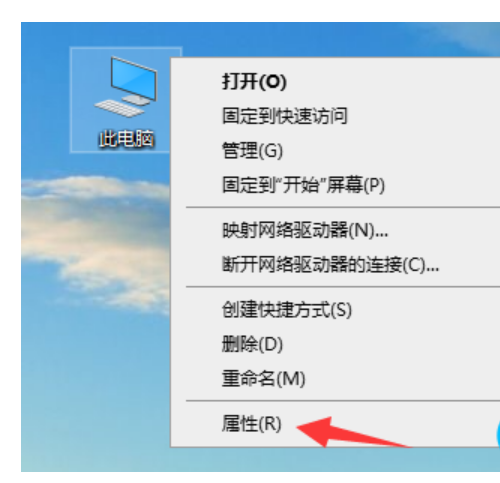
2、路径:控制面板\系统和安全\系统,点击左侧系统保护;
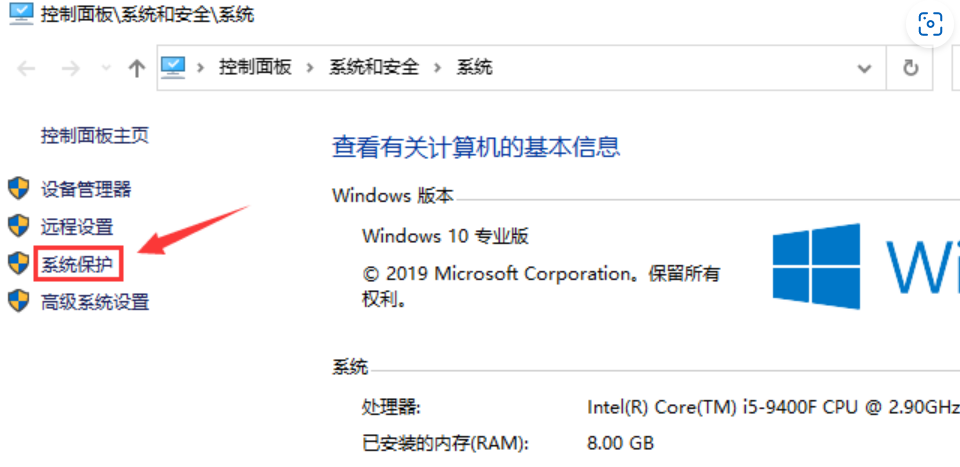
3、系统属性窗口中,切换到系统保护选项卡,然后在保护设置下,点击本地磁盘C,配置还原设置、管理磁盘空间,并且删除还原点旁边的配置;
小白一键重装系统下载的系统在哪里
小白一键重装系统软件是一款强大的装机工具,有的小伙伴在使用这款软件准备进行安装系统时却不知道小白重装系统软件下载的操作系统存放在哪个文件夹中,下面小编就告诉你小白下载的操作系统存在在哪个位置。大家一起来看看学习一下吧。
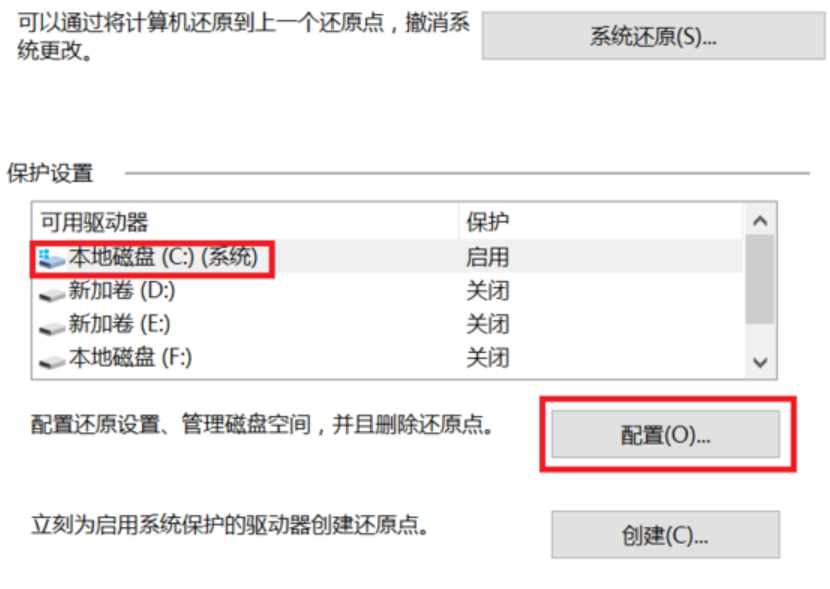
4、选择启用系统保护,磁盘空间使用量调整好磁盘空间使用量后点击确定即可;
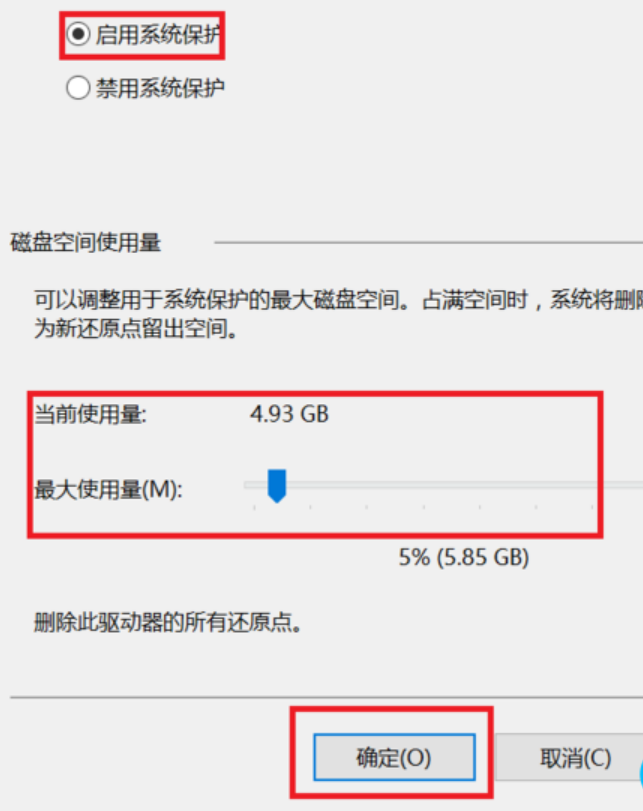
5、返回(系统属性),点击立刻为启用系统保护的驱动器创建还原点;
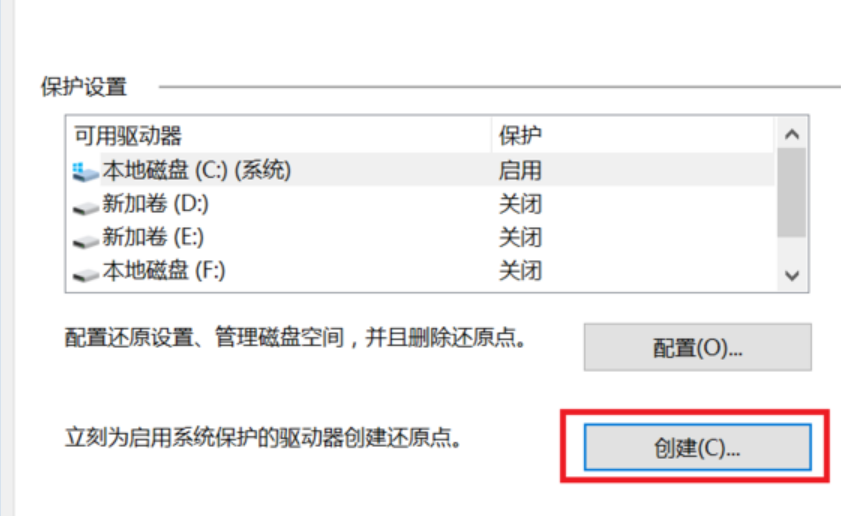
6、创建还原点,键入可以帮助你识别还原点的描述。点击“创建”即可。
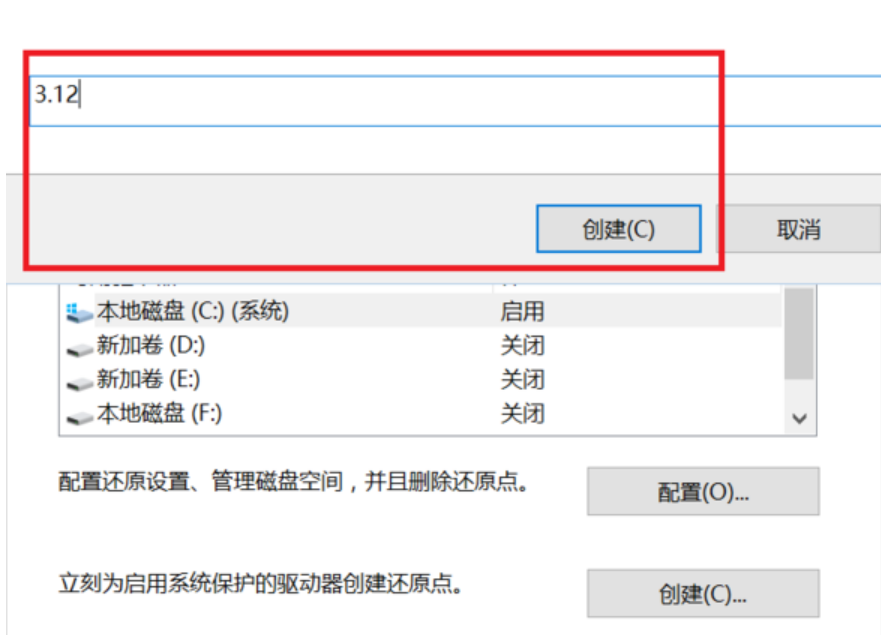
总结:
1、系统属性窗口中,切换到系统保护选项卡,然后在保护设置下,点击本地磁盘C,配置还原设置、管理磁盘空间,并且删除还原点旁边的配置;
2、启用系统配置。
以上就是电脑技术教程《电脑系统还原节点怎么创建》的全部内容,由下载火资源网整理发布,关注我们每日分享Win12、win11、win10、win7、Win XP等系统使用技巧!大番茄一键重装系统教程
大番茄一键重装系统怎么操作?大番茄一键重装系统是款针对电脑系统所打造的傻瓜式重装工具,内置WinXP、Win7、Win8、Win10等多种系统,无需任何技术就可以一键重装XP/WIN7系统,这里小编给大家分享下大番茄一键重装系统使用教程。






